![]()
![]()
Bildbearbeitung ist das A und O der Astrophotographie mit Webcams. In diesem Tutorial möchte ich meine Kenntnisse in der Bildverarbeitung von Deepsky-Aufnahmen mit modifizierten Webcams Anderen weitergeben. Die Rohaufnahmen von Webcams sind oft sehr schwach oder extrem verrauscht, so dass es etwas Erfahrung braucht, um an ansehnlich Bilder zu kommen. Ich werde die entsprechenden Arbeitsschritte mit den verschiedenen Programmen anhand meiner ersten Aufnahmen von M66 im Löwen mit meiner Vesta SC3 Webcam erläutern. Jeder Teilschritt ist nur prinzipiell zu verstehen, und wie immer hilft nur üben, üben, üben. Ich selbst lerne ständig dazu, zum Beispiel wie man nach dem LRGB-Verfahren an Bilder kommt. Deswegen werfe ich meine Rohaufnahmen niemals weg, da man oft mit besser Bildverarbeitung noch wesentlich mehr aus dem Material herausholen kann. Ich würde mich freuen, wenn Sie mir Verbesserungsvorschläge zukommen lassen, wie man den einen oder anderen Schritt noch besser machen kann.
Natürlich kann man auch viel Geld für gute kommerzielle Software ausgeben, aber ich bevorzuge kostenlose Software, da sie meist von Privatautoren geschrieben, gepflegt und selbst verwendet wird.
In diesem Tutorial verwende ich folgende Programme:
| Die K3CCDTools von Peter Katreniak zur Bildaufnahme mit der Webcam | |
| Das Bildbearbeitungsprogramm CADET von Oscar Contreras, das die Bildaddition und viele komplexe Bildalgorithmen beeinhaltet | |
| Die kommerzielle Software Corel Photopaint (es kann aber auch Photoshop oder das freie Programm GIMP verwendet werden) zur Beseitigung vom Moireeffekten und zum Feintunen von Kontrast und Helligkeit | |
| Das Programm Neat Image zur Minderung des Bildrauschens und zur Bildschärfung |
Wenn Sie das Tutorial nachvollziehen wollen, laden Sie die Programme herunter und installieren sie, bevor Sie fortfahren.
Astronomische Objekte, in unserem Beispiel eine Galaxie, sind meist sehr lichtschwach. Um ein ausreichend hohes Bildsignal auf dem lichtempfindlichen Sensor (hier das CCD der Webcam ) zu erhalten, gibt es prinzipiell zwei Möglichkeiten. Erstens kann man eine Aufnahme sehr lange belichten, zum zweiten viele kurze Aufnahmen übereinander addieren. Modifizierte Webcams bieten nur eine schlechte Auflösung der Ausleseelektronik von 8 Bit, so dass ein relativ starkes Rauschen beim Auslesen des Bildes vom CCD erzielt wird. Daher müssen möglichst viele Einzelaufnahmen übereinandergelegt werden, so dass das Rauschen im Bild mit der Anzahl n der Bilder um Wurzel(n) besser wird. Die schlechte Auflösung von 8 Bit wird überlistet. Es gilt also möglichst viele Einzelaufnahmen zu machen, wobei diese natürlich eine ausreichende Belichtungszeit haben sollten. Im folgenden Beispiel von M66 wurden 40 Bilder zu je 15 s verarbeitet. Die Gesamtbelichtungszeit von 600 s = 10 min stellt für Galaxien aber schon die Untergrenze da. Je mehr desto besser ist die Devise. Ich würde 60 Bilder zu 45-60 s empfehlen, was natürlich von der Teleskopgröße und der verwendeten Webcam abhängt. Aber wenn man den Verarbeitungsprozess mit schlechterem Bildmaterial beherrscht, fällt er mit besserem um so leichter. Also frisch ans Werk.
Die Bildaufnahmetechnik mit den K3CCDTools soll hier nicht ausführlich erläutert werden, sondern kann in der Programmdokumentation nachgelesen werden. Daher nur kurz in einer Stichwortliste, was zu tun ist:
| Montierung möglichst gut ausrichten, am besten Einscheinern oder zumindest mit Polsucher ausrichten. | |
| Objekt im Übersichtsokular aufsuchen und genau in die Bildmitte stellen. | |
| Okular gegen die Webcam tauschen und grob abgeschätzt scharf stellen. | |
| Jetzt mit etwa 5-10s Belichtungen auf einen mittelhellen Stern scharfstellen. Das Objekt sollte jetzt bereits auf dem Bild schemenhaft zu erkennen sein. | |
| In den Programmoptionen den Dateinamen und die Belichtungszeiten etc. vorgeben und die Aufnahme starten. Die K3Tools legen allen Bilder in einer (oder mehreren) AVI-Datei(en) ab, aus dem wir im nächsten Schritt alle brauchbar aussehenden Bilder auswählen. | |
| Die ausgewählten Bilder (nicht verwackelt, unscharf etc.) werden im Dateimenü "Export Frame Collection" als FIT16 exportiert. | |
| Ein Einzelbild von M66 sieht dann bei 15 s mit meinem 8" f4,5-Newton etwas so aus: |
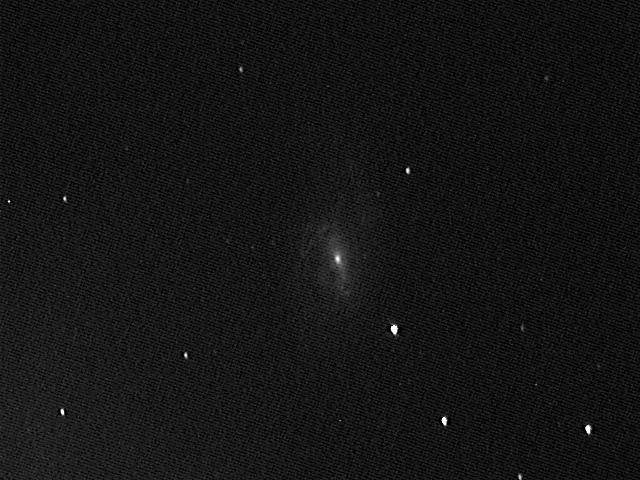
Es sind ein paar Sterne und der helle Galaxienkern umgeben von einer schwachen Halo zu sehen. In der linken unteren Bildecke ist das Bild etwas heller, weil der Vorverstärker des CCD ICX424AL hier etwas Signal einstreut. Bei früheren Webcams Vesta oder Toucam SC1 ist der Effekt aber wesentlich stärker.
Wir haben jetzt einen Ordner mit FITS-Dateien (durchlaufend nummeriert). Wir wollen jetzt diese Bilder alle übereinander legen und addieren, damit ein besseres Gesamtbild entsteht. Das zweite Problem ist, das nicht alle Bilder identisch zueinander sein werden, da das Objekt bei Fehlstellung der Montierung etwas wegläuft. Wir brauchen also ein Programm, dass solche Bilder automatisch passgenau übereinanderlegen kann.
Hier kommt das phantastische Programm CADET von Oscar Contreiras zum Einsatz, dass eine Menge excellenter Hilfsmittel beeinhaltet, die wir auch in späteren Verarbeitungsschritten noch gebrauchen werden. Im Menüpunkt "Image->Calibrate" können die Bilder addiert werden. Man wählt im Bilderordner mit "Select image files" alle FIT-Dateien aus. Hier sieht man, dass die K3Tools für jede Grundfarbe (R)ot, (G)rün, (B)lau = RGB einen Satz Dateien erzeugt hat. Die Farben müssen bei Farbbildern getrennt voneinander addiert werden und später im Menüpunkt "Image->Color->Color combine" zu einem Farbbild vereint werden. Da in meinem Beispiel eine Schwarzweiß-Kamera verwendet wurde, werden einfach alle 40*3=120 Bilder übereinanderaddiert. Hat man auch noch "dark frames" und "flat fields" (siehe Link) vorliegen, können diese (müssen aber nicht) hier noch angeben werden.
In unserem Beispiel ergibt das Summenbild schon ein ganz ansehnliche Galaxie.
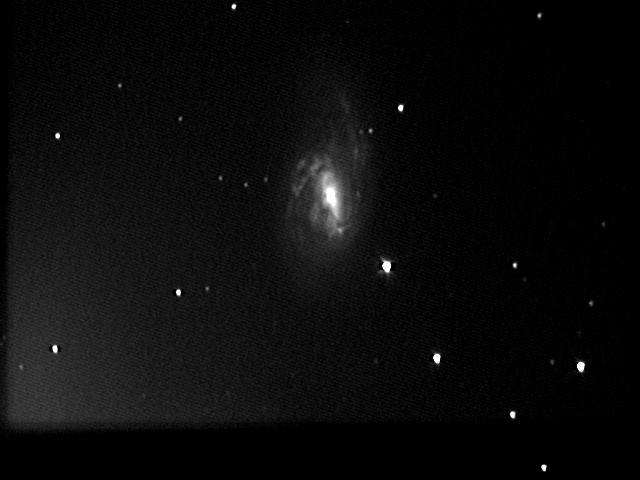
Im unteren linken Bildeck ist allerdings zu sehen, dass auch das Verstärkerglühen addiert wurde und jetzt recht störend im Bild ist. Im nächsten Punkt werden wir das beseitigen.
CADET hat im Menüpunkt "Image->Background Correction" die Möglichkeit, einen ungleichmäßig ausgeleuchteten Hintergrund zu korrigieren. Dafür wird (vermutlich) ein synthetisches Flatfield berechnet und dann vom Bild abgezogen. Das einzige, was man als Anwender tun MUSS, ist mit der Maus ein Rechteck um helle Flächen, also hier um den Bereich der Galaxie zu ziehen und dann die Funktion aufzurufen. Das Ergebnis ist wirklich brauchbar:

Das Bild ist schon recht ansprechend, die Spiralarme sollen aber noch etwas besser hervorgehoben werden. Dafür wird in CADET unter "Image->Histogramm" das Histogramm logharithmisch skaliert und noch manuell feingetunt. Dabei hilft nur ausprobieren, bis das Bild dem Wünschen entspricht. Natürlich haben wir mit der Anhebung der Spiralarme auch das Rauschen und die Störmuster mit verstärkt, daher sollen die im nächsten Schritt beseitigt werden.

Die Diagonalstreifen sind ein Artefakt meiner Kamera, daher nur der prinzipielle Weg, falls Sie ein Ähnliches Problem haben: In Corel Photopaint gibt es den Filter "Moire beseitigen", damit ergibt sich folgendes Ergebnis:
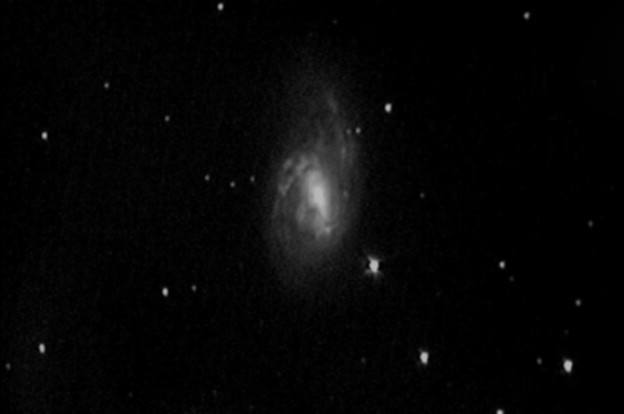
Noch ist zuviel Rauschen im Bild, doch dafür gibt es eine Lösung.....
Das kommerzielle Programm Neat Image (ich benutze hierfür die Demo Version) kann selektiv das Rauschen verschiedener Frequenzen und auch komplizierte Störmuster aus einem Bild herausrechnen. Näheres siehe Programmbeschreibung. Das Ergebnis ist deutlich rauschärmer:
Jetzt holen wir das letzte raus: Mit einem Dekonvolutionsverfahren, der sogenannten "maximum entropy deconvolution" kann mit der Abbildung eines ausgewählten Sterns im Bild, der ja per definitionem in etwa punktförmig sein sollte, das ganze Bild so berechnet, als ob es ohne Nachführfehler oder Fehler in der Optik belichtet worden sei. Man sollte als Referenz einen mittelhellen Stern auswählen, der nicht überbelichtet ist, da sonst keine korrekte Funktion für die Abbildungsfunktion vorliegt.
Das Endergebnis (man schaue sich das Rohbild oben an !) kann sich, abgesehen von den Sternabbildungen wegen der schlechten Nachführung, sehen lassen.

Einen hab' ich noch.... Leider habe ich noch keine Farbaufnahmen von M66 angefertigt, aber mit dem LRGB-Verfahren ist möglich, sich die Farben anderer Bilder zu leihen (Natürlich nur mit Genehmigung des Bildautors). Der Star-Astrofotograf Robert Gendler war so freundlich, mir seine LRGB-Aufnahme von M66 für diese Bearbeitung zur Verfügung zu stellen. CADET hat alle notwendigen Routinen für das LRGB-Verfahren eingebaut, somit kommt man schnell zum Ergebnis im unteren Bild (linke Abbildung). Es wurde in CADET mein Luminanzsignal zu 100% verwendet. Der Vergleich mit Robert Gendler's Originalaufnahme (rechts) als Referenz zeigt, wie viele reale Details in der Aufnahme mit einer Webcam vom Typ SC3 vorhanden sind.
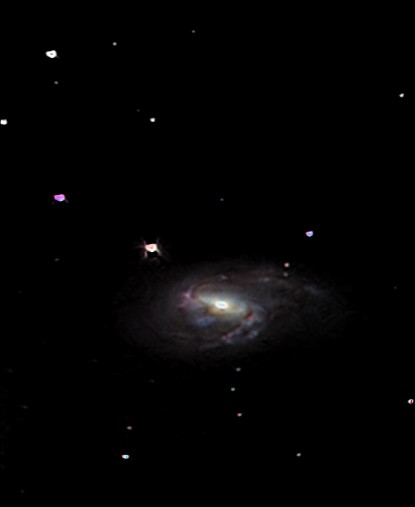

Sobald ich selbst RGB-Aufnahmen machen kann (ein Baader-Filtersatz ist bestellt), werde ich das Tutorial um eine Beschreibung des angewandten LRGB-Verfahrens in CADET erweitern.
Viel Erfolg bei eigenen Bildbearbeitungsversuchen.